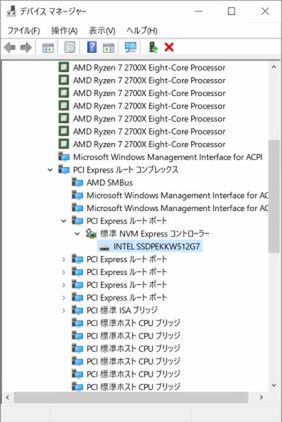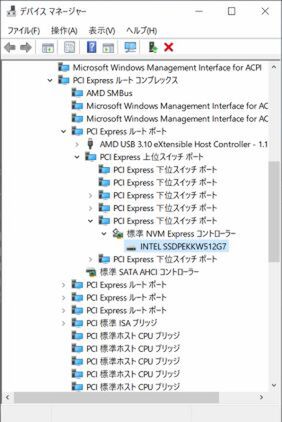今使っているPCは正しく動作しているか気になったことはないだろうか? ここで言う“正しい”とは処理がエラーなく終わることでも、BSOD(ブルースクリーン)が出ないことでもない。“快調に動いている”という漠然とした概念のことを言っている。
何を意味不明なことを……と思うかもしれないが、PC内部のコンポーネントが過熱あるいは過負荷の状況になってアップアップしている、あるいはエラーを吐きまくっている状態を知ることは意外と難しい。メーカー製PCではCPUなどの温度監視システムを始めから備えているものもあるが、自作PCでは入ってないこともしばしば。
そこで今回は、いかにPCの状態を、PCのフタを開けずにチェックするか……いわゆる「モニタリング」について考えてみる。ただ〇〇が××ならダメ、△△ならOK、みたいな安易な話をするつもりはない。
いまPCが置かれている“健康状態”をいかにして知るか、すなわち「PCモニタリング」の最初の一歩を解説しよう。これはいわば医者における“聴診器”や“血圧計”に相当するもの。PCの状態を正しく測定できてこそ、健康の良し悪しが分かるというものだ。
あなたの知識がわかる
モニタリング力診断クイズ
下の画像は、Ryzen 7 2700X+X470チップセット搭載マザーボードにおけるデバイスマネージャの画面だ。このマザーにM.2 NVMe SSDが装着されている。片方はCPU直結、もう片方はチップセット直結である。CPU直結のほうが転送速度が速いわけだが、CPU直結のSSDはどちらの画面か?
ヒント
左の画像ではPCI Expressの“ルートポート”なるデバイスにつながる標準NVMeコントローラーにSSDが接続されているのがわかる。右の画像では、PCI Expressの“上位スイッチポート”と“下位スイッチポート”に挟まっている状態だ。
答えは次章で!

この連載の記事
- 第95回 後悔しないPCケース選び2020秋
- 第94回 Ryzen PRO 4000Gシリーズで自作するゲーミングPC
- 第93回 コンシューマーの名作も続々Steamに参戦! この夏やるべき新作・名作PCゲーム
- 第92回 Ryzen 3000XTシリーズではじめてのパソコン自作!
- 第91回 第10世代Coreと第3世代Ryzenで組むコスパ最強の自作PC
- 第90回 CometLake-Sことインテル第10世代Coreプロセッサーを見極める
- 第89回 勝つのはどっち? 第10世代Core vs Ryzen ゲーミングプラットフォーム最強決定戦
- 第88回 240Hz超え製品が登場! ゲーミング向けハイリフレッシュレート液晶ディスプレー最前線
- 第87回 一目惚れして自作したくなるPCケースを買う
- 第86回 「CoD: Warzone」も出た! 今からプレイしても遅くない、バトルロイヤル系シューター最新アップデート
- この連載の一覧へ